iTunes 오류 54가 발생했습니까? 여기에 빠른 수정이 있습니다!
오류 54 및 기타와 같은 iTunes 오류 56는 iPhone 사용자에게 매우 일반적입니다. 이 특정 오류는 일반적으로 iTunes를 사용하여 iDevice를 동기화하려고 할 때 발생합니다. 이것은 iPhone/iPad/iPod를 동기화하지 못하게 하는 임의의 오류처럼 보일 수 있지만 이 문서의 뒷부분에서 설명할 특정 특정 이유로 인해 발생합니다. iPhone 오류 54는 다음과 같이 읽고 동기화 프로세스가 진행되는 동안 PC의 iTunes 화면에 나타납니다.
‘iPhone/iPad/iPod를 동기화할 수 없습니다. 알 수 없는 오류가 발생했습니다(-54)”
iDevice를 동기화하는 동안 유사한 iTunes 오류 54 메시지가 표시되면 이 문서에 제공된 팁을 참조하여 문제를 신속하게 해결할 수 있습니다.
1부: iTunes 오류 54의 원인
우선 iTunes 오류 54가 발생하는 이유를 먼저 이해하겠습니다. 위에서 설명한 것처럼 iTunes 오류 54 뒤에는 iPhone을 원활하게 동기화할 수 없는 여러 가지 이유가 있을 수 있습니다. 그 중 일부는 다음과 같습니다.

- 컴퓨터의 iTunes가 오래되었습니다.
- iPhone에 공간이 부족하면 iTunes 오류 54가 발생할 수도 있습니다.
- 최근에 iTunes를 업데이트했는데 업데이트가 제대로 설치되지 않았습니다.
- PC의 타사 보안 소프트웨어로 인해 iTunes가 작업을 수행하지 못할 수 있습니다.
이 iTunes 오류 54에 대한 해당 문제를 식별했으면 해당 해결 방법으로 이동하겠습니다.
파트 2: 데이터 손실 없이 iTunes 오류 54를 수정하는 방법은 무엇입니까?
다음을 통해 데이터 손실 없이 iTunes 오류 54를 수정할 수 있습니다. DrFoneTool – 시스템 복구(iOS) . 이 소프트웨어는 iOS 문제가 발생할 때마다 도움이 되도록 개발되었습니다. 이 툴킷은 또한 데이터 손실이 없고 안전하고 빠른 시스템 복구를 약속합니다.

DrFoneTool – 시스템 복구(iOS 시스템 복구)
데이터 손실 없이 iPhone 시스템 오류를 수정합니다.
- iOS를 정상으로 만 수정하고 데이터 손실은 전혀 없습니다.
- 다양한 iOS 시스템 문제 수정 복구 모드에서 멈춤, 흰색 Apple 로고, 검은 화면, 시작시 루핑 등
- 다음과 같은 다른 iPhone 오류 및 iTunes 오류 수정 iTunes 오류 4013, 오류 14, iTunes 오류 27,iTunes 오류 9 등을 포함합니다.
- iPhone, iPad 및 iPod touch의 모든 모델에서 작동합니다.
-
최신 iOS 13과 완벽하게 호환됩니다.

iPhone 오류 54를 수정하려면 아래 단계를 따르십시오.
1단계. 컴퓨터에 DrFoneTool 툴킷을 설치하고 실행합니다. iTunes 오류 54를 수정하기 위해 ‘시스템 복구’를 선택해야 하는 소프트웨어의 기본 인터페이스가 열립니다.

2단계. 이제 iPhone을 연결하고 툴킷이 iDevice를 감지하도록 합니다. 소프트웨어 인터페이스에서 ‘표준 모드’를 누르고 계속 진행하십시오.

3단계. 전화가 감지되면 바로 4단계로 이동합니다. 전화가 연결되었지만 DrFoneTool에 의해 감지되지 않으면 ‘장치가 연결되었지만 인식되지 않음’을 클릭합니다. 전원 켜기/끄기와 홈 버튼을 동시에 눌러 iPhone을 DFU 모드로 부팅해야 합니다. 10초 동안 누른 후 전원 켜기/끄기 버튼만 놓습니다. iPhone에 복구 화면이 나타나면 홈 버튼도 그대로 두십시오. iPhone 7을 사용하는 경우 전원 및 볼륨 작게 키와 해당 프로세스를 사용하십시오. 이 단계는 iPhone 오류 54를 수정하는 데 필요합니다.
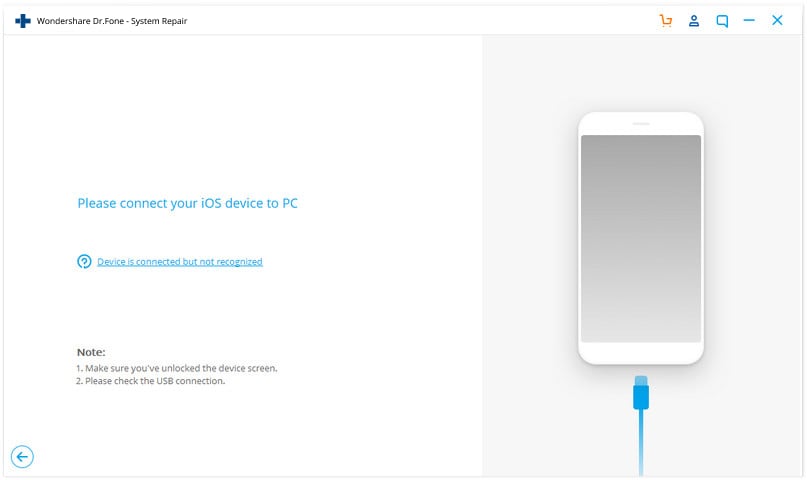

4단계. 이제 iPhone 및 펌웨어에 대한 필수 세부 정보를 입력합니다. 이 작업을 수행하면 ‘시작’을 클릭하십시오.

5단계. 소프트웨어가 이제 펌웨어 다운로드를 시작하고 진행 상황도 확인할 수 있습니다.

6 단계. 클릭 지금 수정 버튼을 누르면 펌웨어가 설치된 후 소프트웨어가 자체적으로 iPhone 오류 54를 수정하는 작업을 시작합니다. 이제 iDevice가 자동으로 재부팅될 때까지 기다리십시오.

쉽지 않았나요? 이 소프트웨어는 데이터를 변조하지 않고 iPhone 오류 54와 같은 문제를 즉시 해결할 수 있기 때문에 권장됩니다.
파트 3: iTunes 오류 54 수정을 위한 기타 팁
iTunes 오류 54를 방지하기 위해 시도할 수 있는 몇 가지 다른 팁이 있습니다. 이에 대해 궁금하십니까? iPhone 오류 6를 수정하는 54가지 쉬운 솔루션에 대해 자세히 알아보려면 계속 읽으십시오.
1. iTunes 업데이트
더 잘 작동하려면 Windows/Mac PC의 iTunes 소프트웨어를 최신 상태로 유지하십시오. 이렇게 하면 iDevice를 업데이트된 iTunes와 다시 동기화해 보십시오.
Windows PC에서 iTunes 실행 > 도움말 클릭 > 업데이트 확인을 누르십시오. 그런 다음 지침에 따라 사용 가능한 업데이트를 다운로드하고 설치하여 iTunes 오류 54가 발생하지 않도록 하십시오.
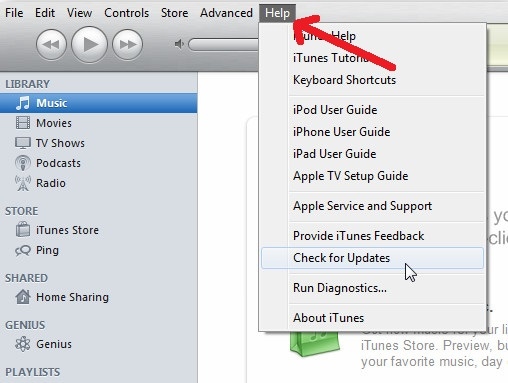
Mac에서 iTunes 실행 > iTunes 클릭 > ‘업데이트 확인’ 클릭 > 업데이트를 다운로드합니다(확인 메시지가 표시되는 경우).

2. iDevice 업데이트
iPhone 업데이트 iTunes 오류 54와 같은 오류가 발생하지 않도록 방지하고 장치를 최신 상태로 유지하는 중요한 단계입니다.
iPhone의 소프트웨어 업데이트의 경우 설정 방문 > 일반 > ‘소프트웨어 업데이트’ 클릭 > ‘다운로드 및 설치’를 탭합니다.

3. PC 인증
iTunes가 기능을 원활하게 수행하도록 컴퓨터를 인증하면 iTunes에서 오류 54를 제거하는 데 도움이 됩니다.
PC를 인증하려면 컴퓨터에서 iTunes 소프트웨어 열기 > ‘저장’ 클릭 > 아래와 같이 ‘이 컴퓨터 인증’을 누르십시오.

4. iTunes를 관리자로 사용
iTunes를 관리자로 사용할 수도 있습니다. 이를 통해 사용자는 동기화 프로세스가 번거롭지 않은 방식으로 진행되도록 결함 없이 모든 기능을 사용할 수 있습니다.
Windows PC에서 iTunes를 마우스 오른쪽 버튼으로 클릭/두 번 탭하여 관리자 권한으로 실행하여 iPhone 오류 54를 제거합니다.
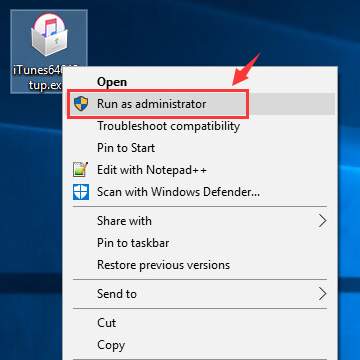
열리는 목록에서 아래로 스크롤하여 ‘속성’을 선택할 수도 있습니다. 그런 다음 호환성> ‘관리자 권한으로 실행’을 선택하십시오.
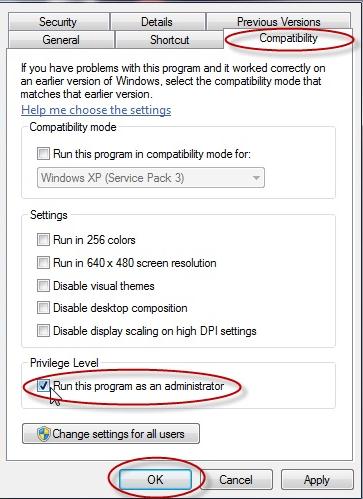
5. 컴퓨터 OS 업데이트를 신중하게 설치하십시오.
Windows PC에 업데이트를 설치할 때 모든 서비스 팩과 함께 완전히 다운로드해야 합니다. 또한 iTunes 오류 54가 발생하지 않으려면 알 수 없는/손상된 출처의 업데이트를 설치하지 마십시오. PC가 제대로 설치되지 않은 소프트웨어를 실행하는 경우 iTunes와 같은 다른 소프트웨어도 정상적으로 작동하지 않습니다.
6. 스마트하게 파일 동기화
iPhone 오류 54를 방지하려면 iTunes를 통해 PDF 파일과 무거운 항목을 동기화하지 마십시오. 또한 모든 데이터를 한 번에 동기화하지 마십시오. 더 작은 비율과 패킷으로 파일을 동기화합니다. 이렇게 하면 작업이 더 간단해지고 iTunes에서 iPhone 오류 54를 유발하는 번거로운 파일과 콘텐츠를 식별하는 데 도움이 됩니다.
우리는 모든 iOS 사용자와 마찬가지로 iTunes를 통해 iPad, iPhone 또는 iPod touch를 동기화하여 데이터를 장치로 전송하는 동안 iTunes 오류 54에 직면했습니다. 이 오류 메시지는 ‘확인’이라는 하나의 옵션만 제공하므로 팝업 메시지가 표시될 때 할 수 있는 일은 많지 않습니다. ‘확인’을 클릭하면 동기화 프로세스가 계속될 가능성이 있지만 그렇지 않은 경우 이 문서에 나열되고 설명된 팁과 요령이 유용할 것입니다.
위에서 언급한 모든 솔루션 중에서 DrFoneTool 툴킷-iOS 시스템 복구 소프트웨어를 권장합니다. 이 소프트웨어는 iTunes 오류 54를 해결할 뿐만 아니라 데이터를 변경하지 않고 장치의 다른 결함을 치료하기 때문입니다.
마지막 기사

